
विकल्प 1: कहानियों के लिए कोलाज
इंस्टाग्राम में कोलाज बनाने का सबसे आसान तरीका, एक नियम के रूप में भी आवश्यकता नहीं है, कहानियों के संपादक के उपयोग में अतिरिक्त धन कम हो जाते हैं। इस मामले में, यह टूलबार के साइडबार पर स्क्रीन अलगाव मोड को सक्षम और कॉन्फ़िगर करने के लिए पर्याप्त होगा और वैकल्पिक रूप से प्रत्येक उपलब्ध विंडो को भरें।
और पढ़ें: इंस्टाग्राम में कहानियों के लिए एक कोलाज बनाना

कैमरे के साथ काम करते समय निर्दिष्ट फ़ंक्शन का उपयोग करने के अलावा, आप एक अलग स्टिकर का उपयोग करके एक-दूसरे की फोटो भी डाल सकते हैं। हालांकि, सामान्य प्रतिबंधों के कारण, अभी भी स्टोर्सिथ के लिए कोलाज बनाने के उद्देश्य से तीसरे पक्ष के धन हैं।
विकल्प 2: प्रकाशनों के लिए कोलाज
यदि आप रिबन से नियमित प्रकाशन के रूप में कोलाज रखना चाहते हैं, दुर्भाग्यवश, किसी भी मामले में आपको सहायता उपकरण का उपयोग करना होगा, क्योंकि न तो आधिकारिक मोबाइल एप्लिकेशन में, न ही इंस्टाग्राम के अन्य संस्करणों में कोई उपयुक्त विशेषताएं नहीं हैं। निर्देशों के हिस्से के रूप में, हम आईओएस और एंड्रॉइड उपकरणों दोनों के लिए समान रूप से प्रासंगिक साधनों पर ध्यान केंद्रित करेंगे।विधि 1: तीसरे पक्ष के संपादक
आज तक, कोलाज के निर्माण में सबसे अच्छा समाधान तीसरे पक्ष के ग्राफिक और वीडियो संपादन हैं जो बहुत सारे उपयोगी उपकरण प्रदान करते हैं, काफी हद तक नि: शुल्क हैं। ऐप स्टोर और प्ले मार्केट में बड़ी संख्या में उपयुक्त प्रोग्राम हैं, लेकिन हम केवल सॉफ्टवेयर के लिए दो विकल्पों पर विचार करेंगे।
फोटो कला।
- ग्राफिक संपादक का एक बहुत उन्नत संस्करण, विशेष रूप से इंस्टाग्राम टेप में प्रकाशनों के लिए कोलाज बनाने की इजाजत देता है, पिक्सार्ट है। इस प्रोग्राम को स्थापित करने के बाद, मुख्य स्क्रीन के निचले पैनल पर प्राधिकरण बनाएं, "+" आइकन और "कोलाज" ब्लॉक में टैप करें, अपने विवेकाधिकार पर विकल्पों में से एक का चयन करें।
- छवियों के चयन की शैली के आधार पर थोड़ा अलग होगा। तो, फ्रीस्टाइल के मामले में, यह दस फ्रेम तक ध्यान देने के लिए पर्याप्त है, जबकि "ग्रिड" आपको टेम्पलेट के साथ पहले से ही निर्णय लेने की अनुमति देता है।
- मुख्य कोलाज संपादक पर स्विच करते समय, आप चयनित सेल के अंदर स्थिति बनाने के लिए एक विशिष्ट छवि को छू सकते हैं। यदि आवश्यक हो, तो आप वांछित क्षेत्र में क्लैपिंग और खींचकर फ्रेम का स्थान भी बदल सकते हैं।
- तस्वीर के आकार के साथ समस्याओं को रोकने के लिए, नीचे पैनल पर "लेआउट" उपखंड खोलना सुनिश्चित करें, "अनुपात" टैब पर जाएं और इंस्टाग्राम आइकन द्वारा चिह्नित "स्क्वायर" का चयन करें। बदले में, चित्रों के बीच दृश्यमान विभाजकों को जोड़ने और कॉन्फ़िगर करने के लिए एक ही श्रेणी में, "सीमा" पैरामीटर उपलब्ध हैं।
- पृष्ठभूमि रंग बदलने के लिए, संपादक के निचले पैनल पर पृष्ठभूमि टैब का उपयोग करें। आप ब्लर प्रभाव के साथ मोनोफोनिक भरने और ग्राफिक फ़ाइलों दोनों का उपयोग कर सकते हैं।
- तैयारी के साथ समझने के साथ, आवेदन के दाएं कोने में पूर्व-बचत करने के लिए तीर की एक छवि के साथ आइकन टैप करें। इसके बाद, आप एक सामान्य संपादक का उपयोग करके अतिरिक्त समायोजन कर सकते हैं, और पूरा होने पर, शीर्ष पैनल पर फिर से आइकन पर क्लिक करें।
- "शेयर इन / एस" पृष्ठ पर होने पर, अपने विवेकाधिकार पर "इंस्टाग्राम" का चयन करें, अपने विवेकाधिकार पर प्रोग्राम के वॉटरमार्क को स्थापित या हटाएं और "अगला" पर क्लिक करें। सिस्टम पॉप-अप विंडो में, "फ़ीड" को प्रकाशन साइट के रूप में निर्दिष्ट किया जाना चाहिए।

यदि निर्यात के दौरान फ़ाइल के आकार के साथ कोई समस्या नहीं थी, आधिकारिक आवेदन के मानक संपादक का उपयोग करके पूर्ण संपादन। पिछले मामले में, दुर्भाग्यवश, परिणाम की गुणवत्ता विशेष रूप से सोशल नेटवर्क के लिए बनाई गई छवियों के नीचे होगी।
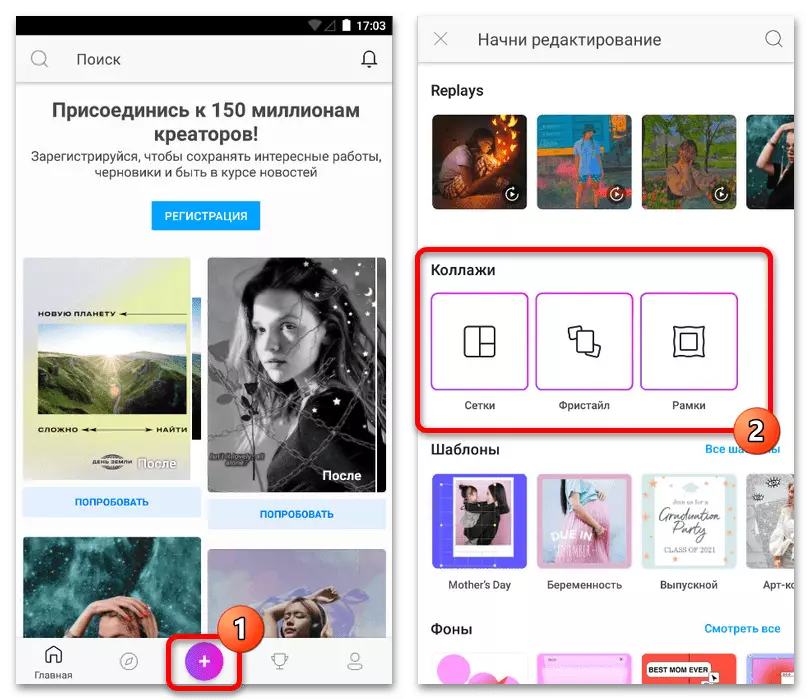
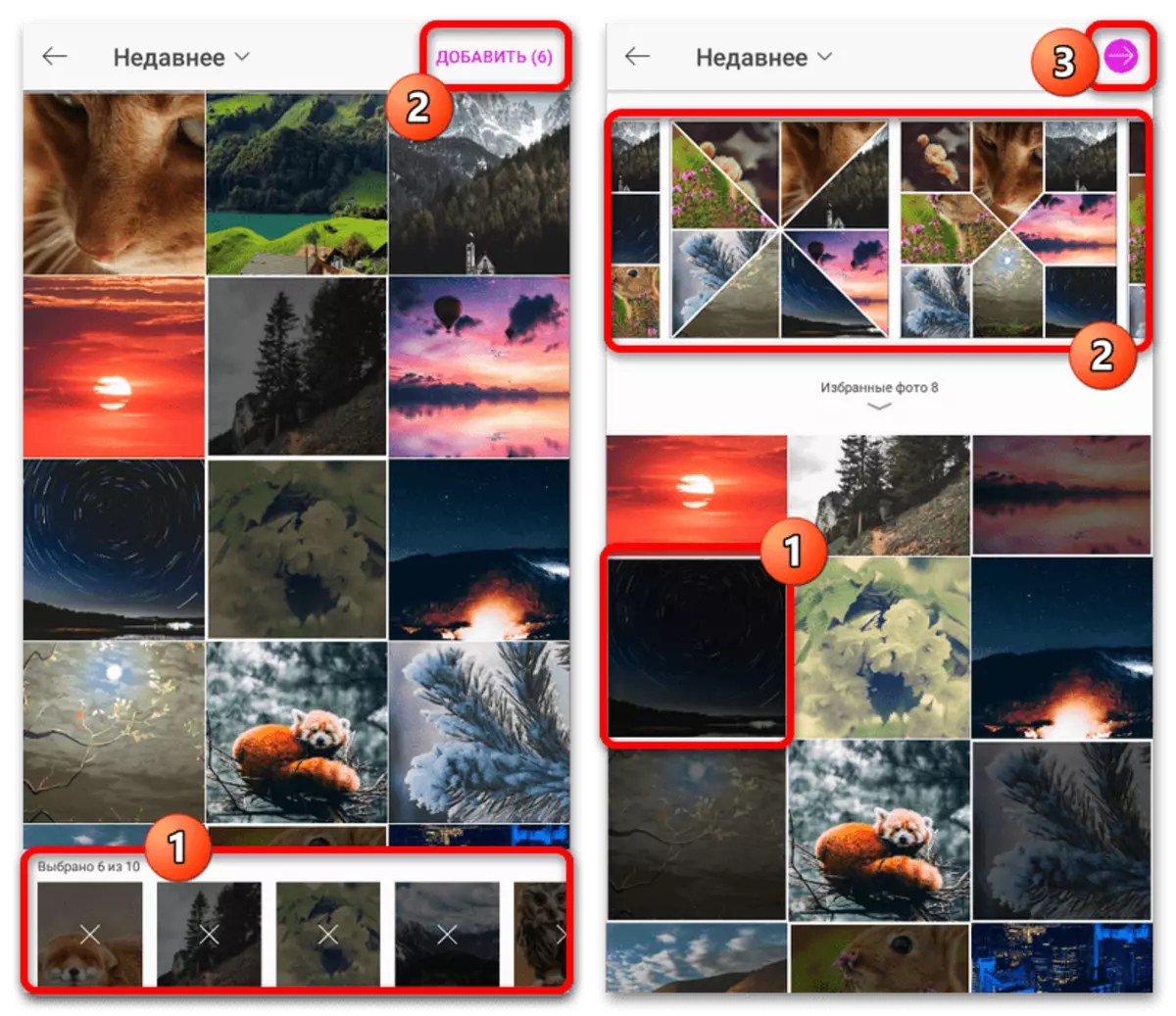


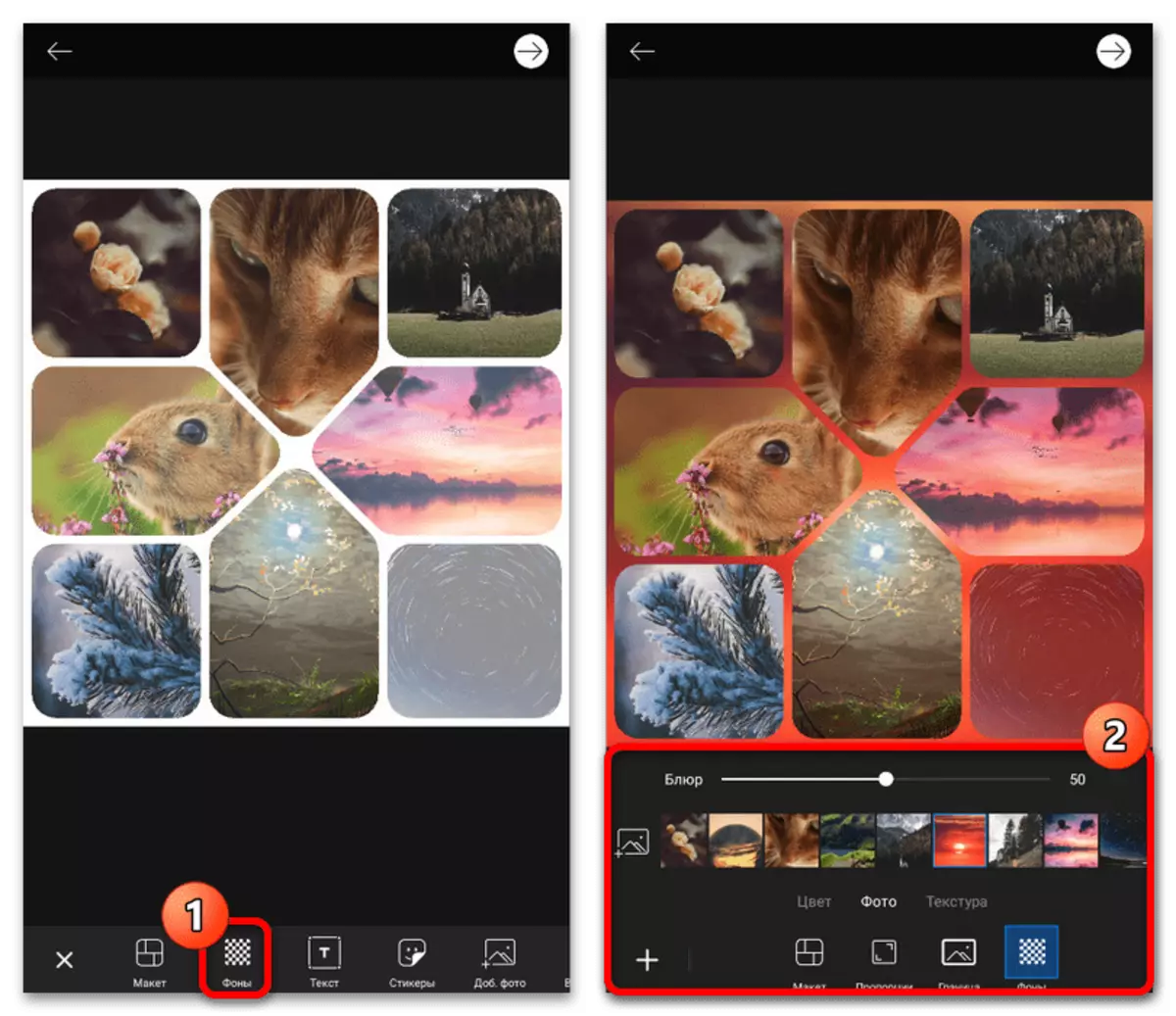
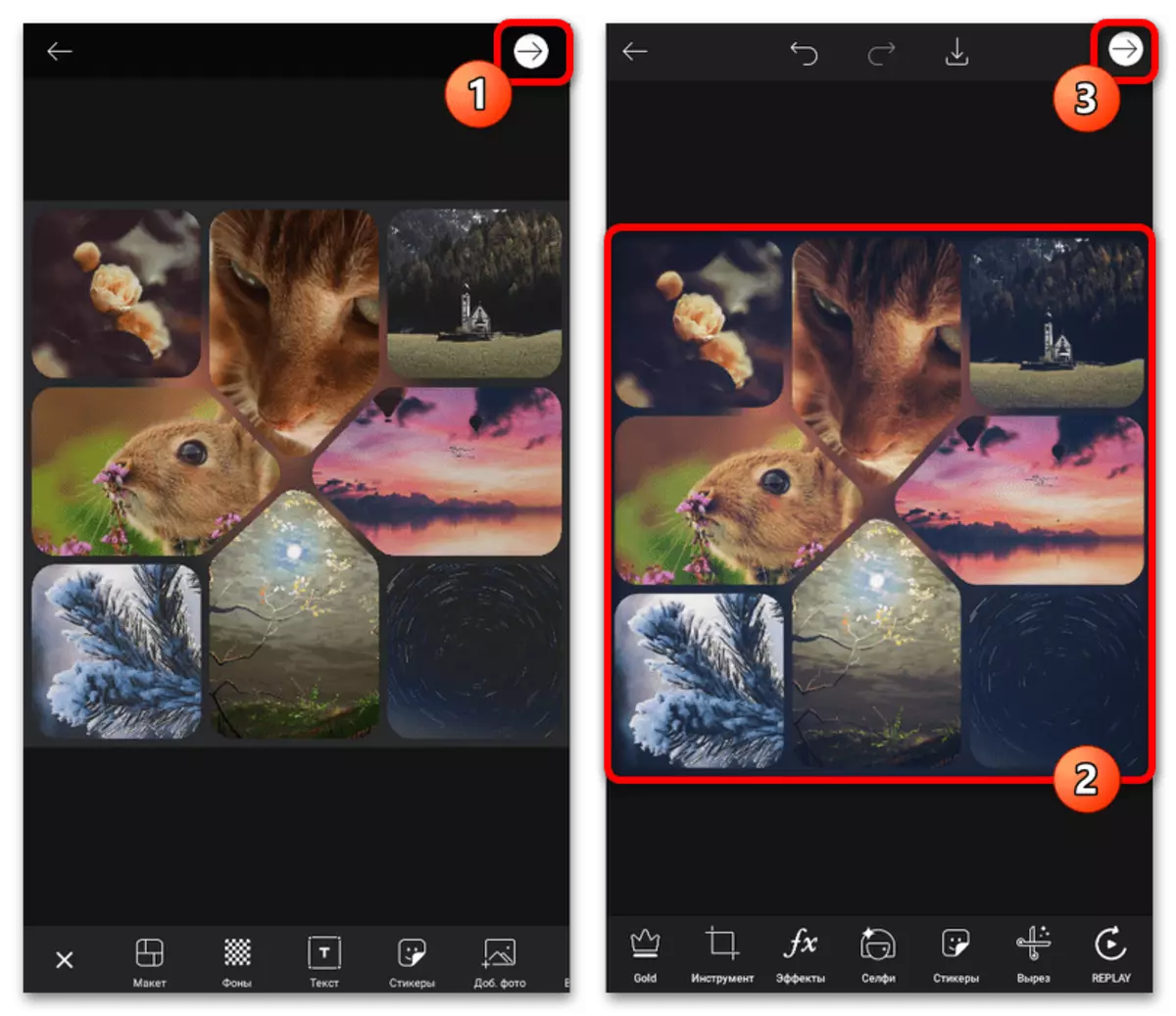
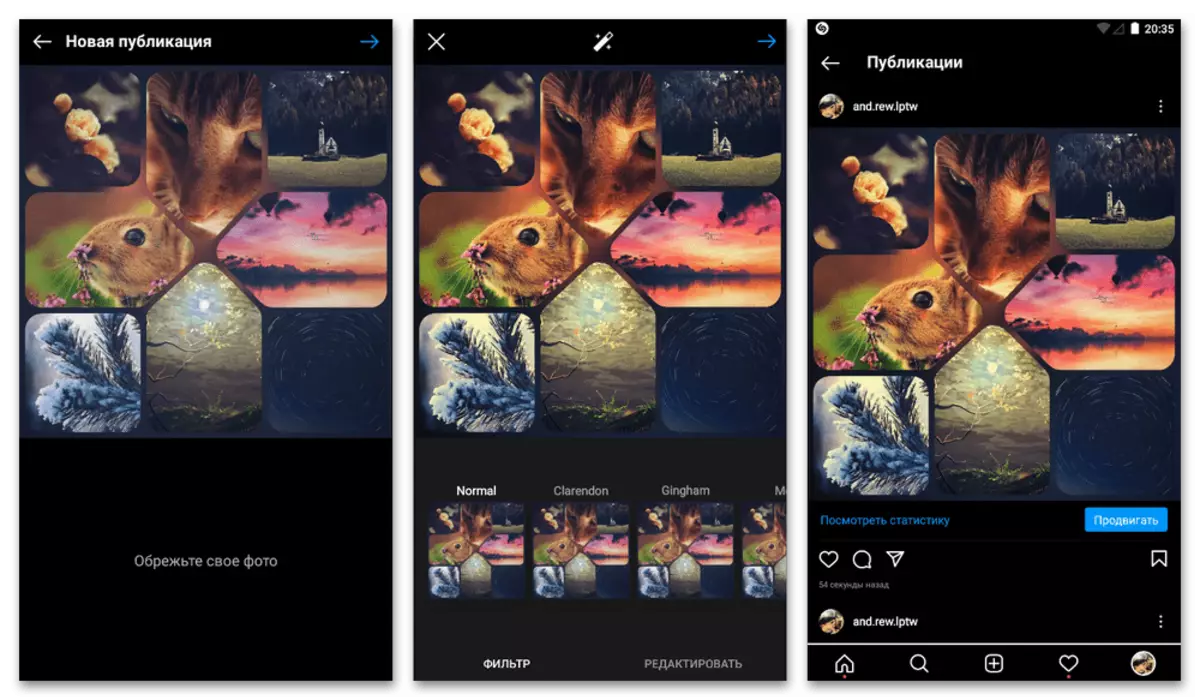
विधि 2: ऑनलाइन सेवाएं
स्थापना की आवश्यकता वाले व्यक्तिगत अनुप्रयोगों के अतिरिक्त, यह ऑनलाइन सेवाओं तक ही सीमित हो सकती है जो कभी-कभी कम संभावनाएं प्रदान नहीं करती हैं। उदाहरण के तौर पर, हम केवल एक ऐसे संसाधन पर ध्यान देंगे जो आपको विभिन्न प्रकार के मुफ्त टूल और टेम्पलेट्स का उपयोग करके इंस्टाग्राम के लिए कोलाज बनाने की अनुमति देता है।
- निर्दिष्ट वेबसाइट के मुख्य पृष्ठ पर होने के नाते, ऊपरी दाएं कोने में मुख्य मेनू खोलें और "लॉगिन या रजिस्टर" लिंक का उपयोग करें।
- "डिज़ाइन बनाएं" ब्लॉक में अद्यतन स्टार्ट स्क्रीन पर सफल प्राधिकरण के बाद, "इंस्टाग्राम में प्रकाशन" का चयन करें। एक टेम्पलेट के रूप में, "खाली" का उपयोग करना सबसे अच्छा है, क्योंकि संपादक के साथ काम करते समय लेआउट चुनना बहुत आसान है।
- कोलाज बनाने के लिए टेम्पलेट्स में से एक का उपयोग करने के लिए, "टेम्पलेट" टैब पर स्वचालित रूप से खोली गई विंडो में, उचित विकल्प ढूंढें। इस कार्य को सरल बनाने के लिए, आप टेक्स्ट टेक्स्ट टेक्स्ट फ़ील्ड का उपयोग कर सकते हैं।
- पसंद के साथ निर्णय लेना, बुनियादी परिवर्तन करें और स्क्रीन के निचले दाएं तरफ "+" आइकन स्पर्श करें। इसके बाद, "डाउनलोड" श्रेणी पर जाएं और एकाधिक मीडिया फ़ाइलों को जोड़ने के लिए "मीडिया डाउनलोड करें" बटन का उपयोग करें।
- मानक सेवा लेआउट में एक निश्चित, लेकिन आसानी से अनुकूलित मार्कअप है। इस कारण से, आप प्रत्येक ब्लॉक के आकार और स्थिति को मैन्युअल रूप से संपादित कर सकते हैं, जबकि फ़ाइल सम्मिलन पारंपरिक ड्रैगिंग में किया जाता है।
- शीर्ष पैनल पर परिणाम प्राप्त करने के लिए, तीर को इंगित करने वाली छवि के साथ आइकन टैप करें और "डाउनलोड करें" का चयन करें। निर्यात सेटिंग्स को डिफ़ॉल्ट रूप से छोड़ा जा सकता है।

अंत में, यह केवल सोशल नेटवर्क के मोबाइल एप्लिकेशन पर जाने के लिए बनी हुई है, और किसी भी अन्य छवि के समानता से, इसे अभी प्राप्त फ़ाइल डाउनलोड की जाती है। अगर सबकुछ सही तरीके से किया गया था, तो कोलाज को अवशेष या गुणवत्ता में बदलाव के बिना आयात किया जाएगा।


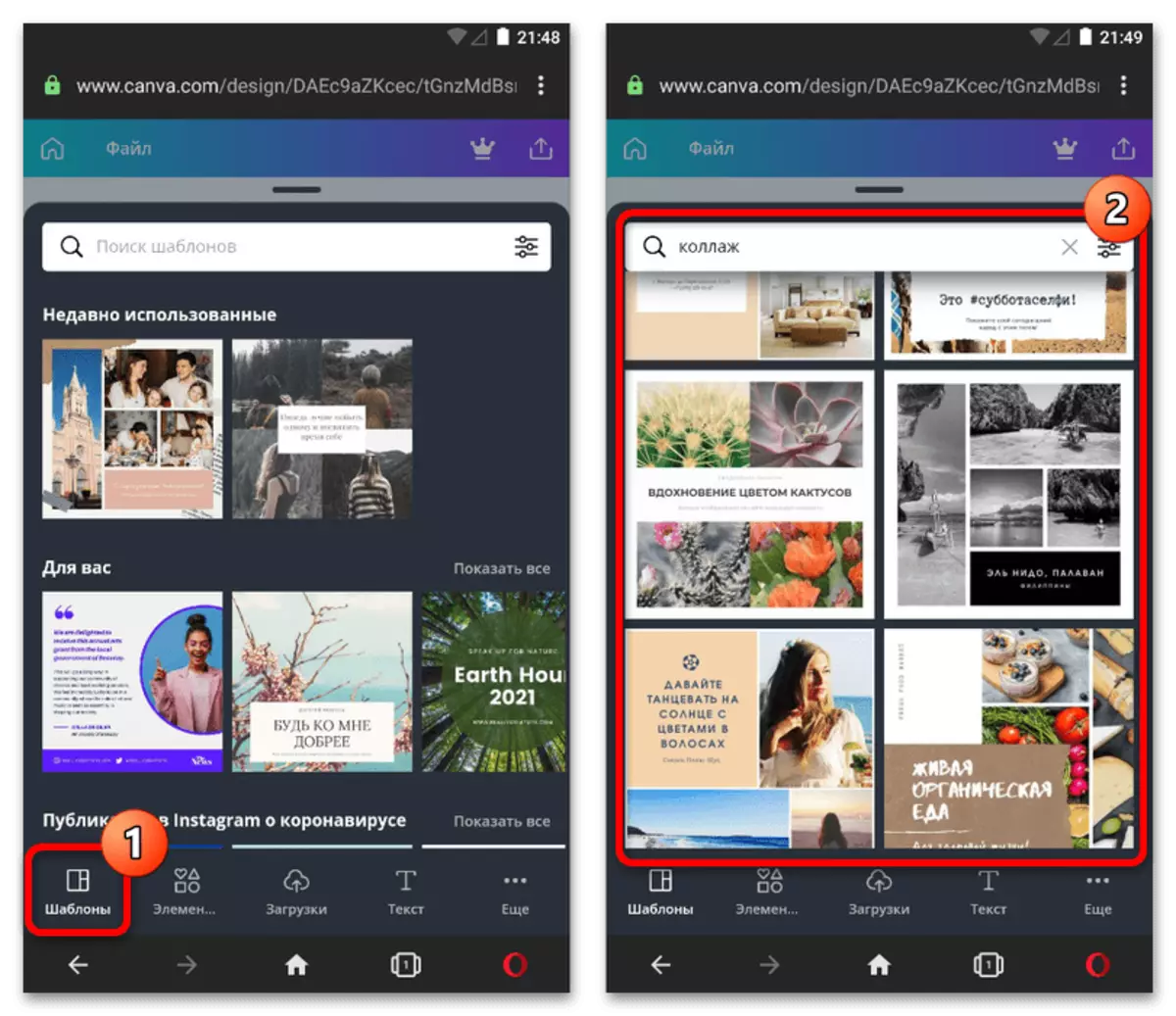
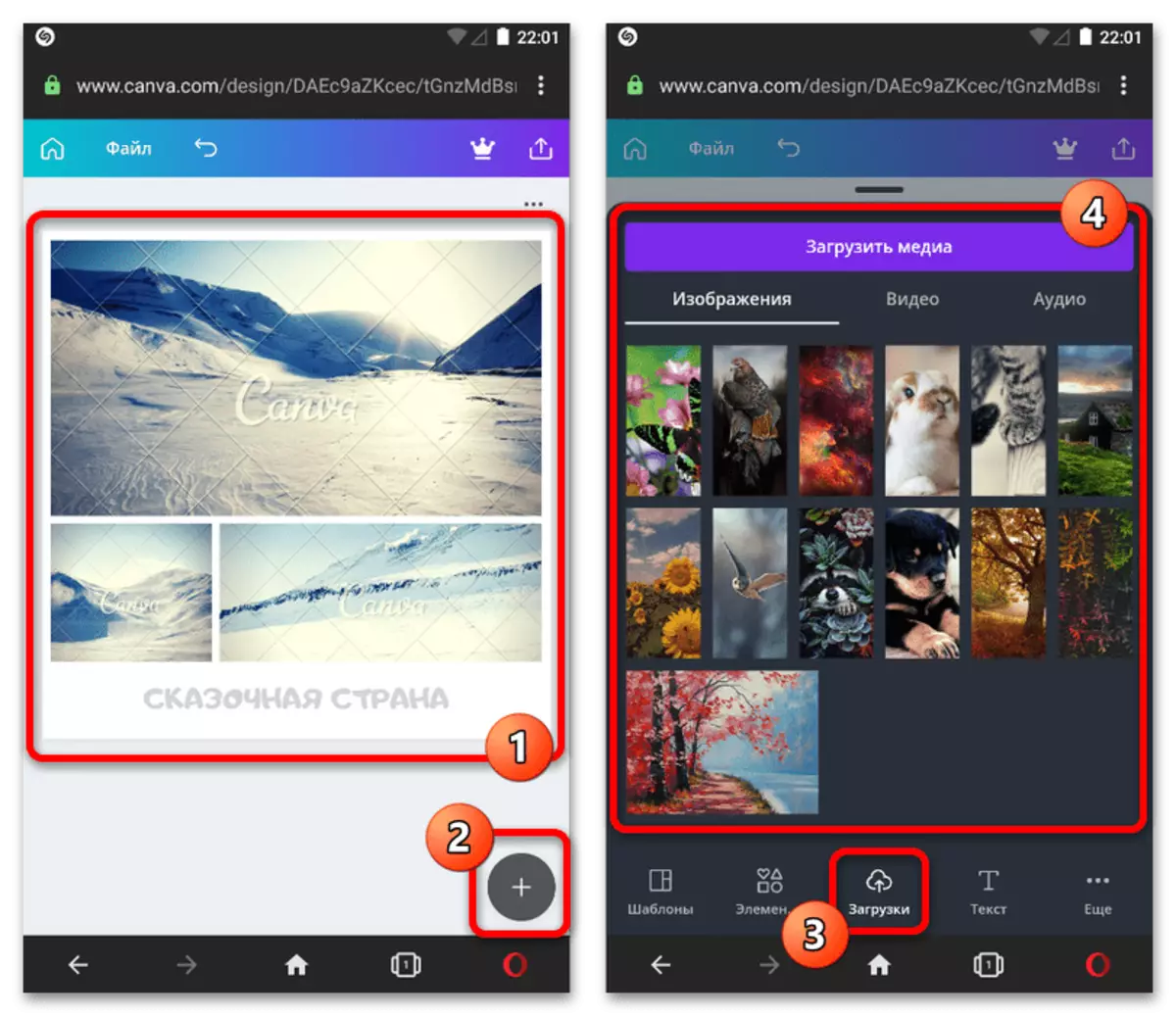

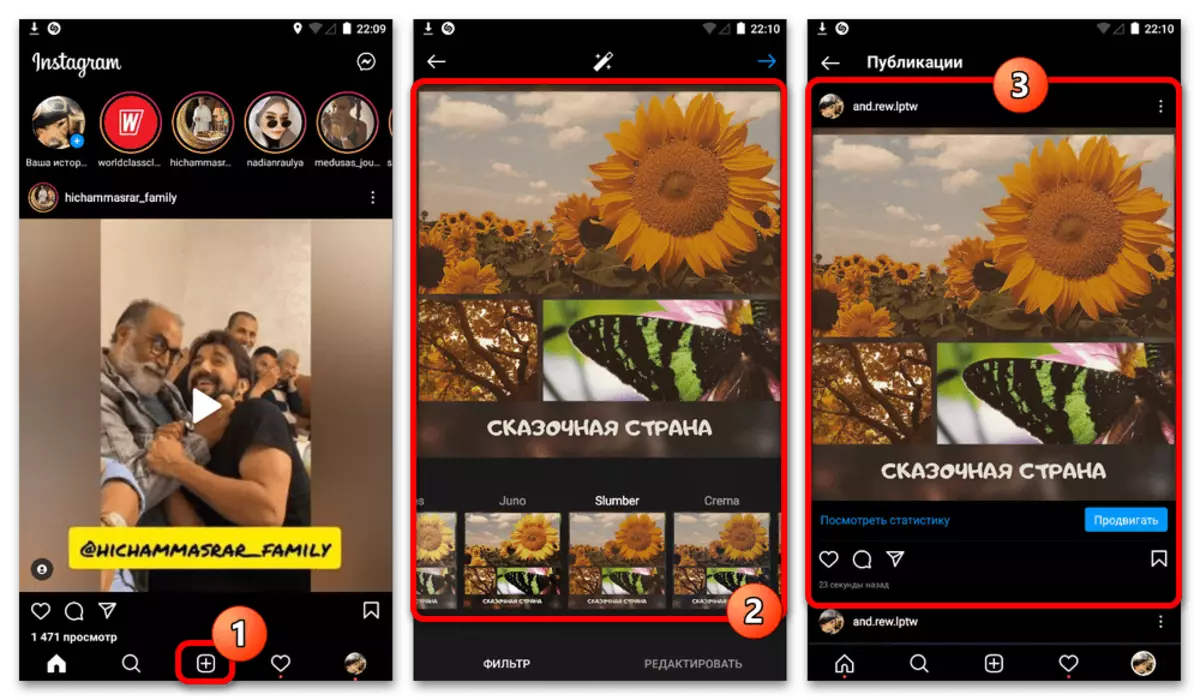
विशेष रूप से, कैनवा ऑनलाइन सेवा के मामले में, एक पूर्ण मोबाइल एप्लिकेशन का उपयोग करना भी संभव है जो इंस्टाग्राम में ग्राफिक फ़ाइलों के प्रत्यक्ष निर्यात का समर्थन करता है। आम तौर पर, इस ग्राहक का उपयोग करते समय, प्रस्तुत निर्देशों से कुछ विशेष मतभेद नहीं होंगे।
यह भी देखें: ऑनलाइन सेवाओं का उपयोग करके एक कोलाज बनाना
